excel拖动排列步骤如下:1.我在EXCEL中输入以下数字,如图:2.现在我要想复制“1”,则拖动单元格A1,但此该你会发现,在下拖动下方有个方框,如图:3.上步出现的情况便是以顺序的方式出现,但你只需要点动那个右下方的方框,选择“复制单元格”即可......
Excel 添加趋势线的详细步骤
Excel教程
2022-04-11 22:38:56
以“市场占有率统计表.xlsx”工作簿中的数据为例,为图表添加趋势线的具体操作步骤如下。
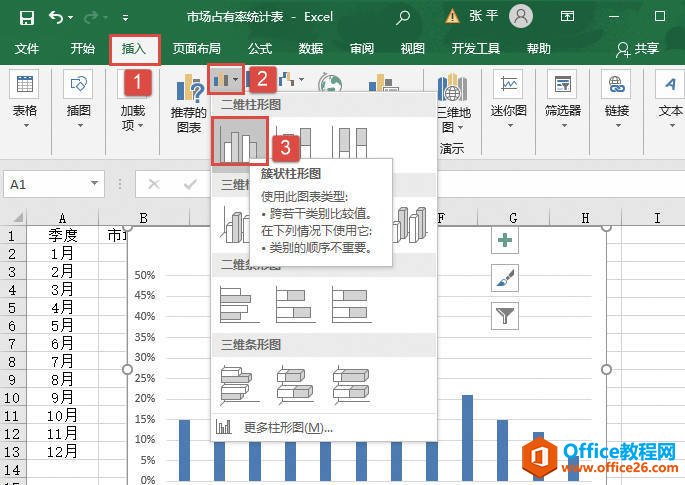
图21-1 选择图表类型
STEP01:打开“市场占有率统计表.xlsx”工作簿,切换至“Sheet1”工作表。选择“A1:B13”单元格区域,在主页将功能区切换至“插入”选项卡,单击“图表”组中的“插入柱形图或条形图”下三角按钮,在展开的下拉列表中选择“二维柱形图”列表下的“簇状柱形图”选项,如图21-1所示。
STEP02:随后,工作表中会自动插入一个柱形图。选中图表,切换至“图表设计”选项卡,单击“图表布局”组中的“添加图表元素”下三角按钮,在展开的下拉列表中选择“趋势线”选项,在展开的级联列表中选择“移动平均”趋势线,如图21-2所示。添加趋势线的图表效果如图21-3所示。
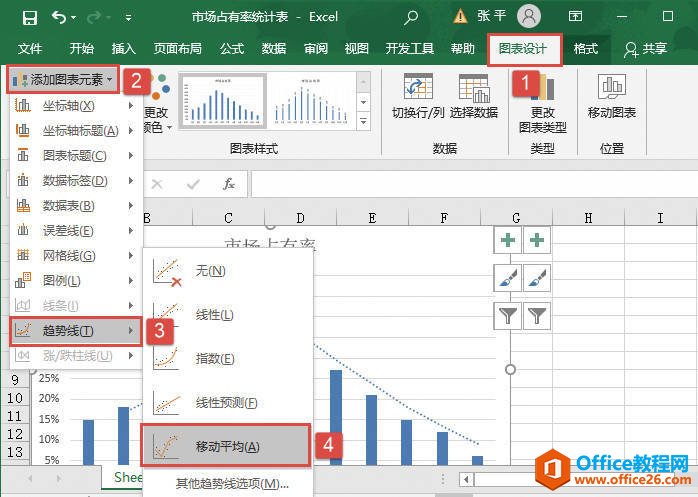
图21-2 选择趋势线类型
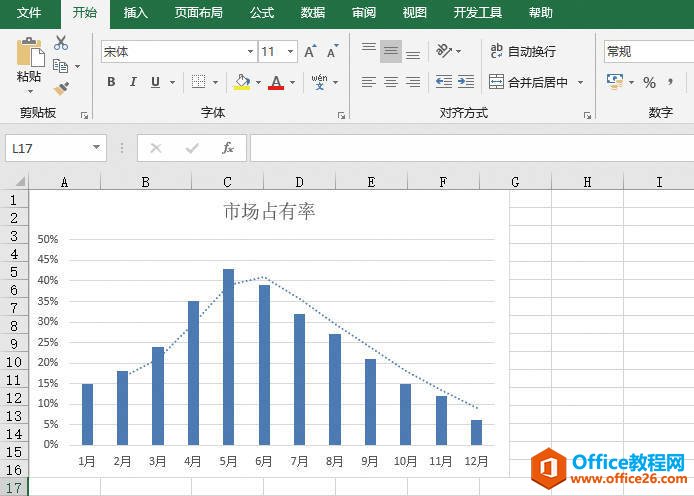
图21-3 添加趋势线效果图
标签: excel添加趋势线
上一篇:Excel表格的工具栏怎么显示 下一篇:Excel 删除折线的3种方法
相关文章
